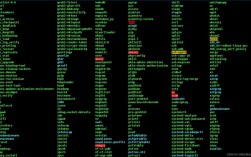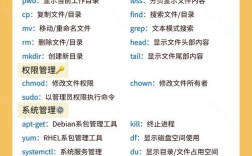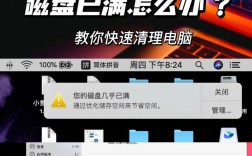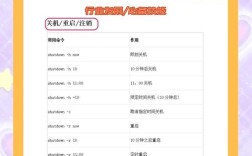Python进入命令行模式是开发者和数据科学家日常工作中不可或缺的技能,无论是快速测试代码、调试程序还是执行脚本,命令行模式都能提供高效的操作环境,Python的命令行模式主要分为两种:交互式命令行模式和脚本执行模式,前者适合即时验证代码片段,后者则用于运行完整的程序文件,下面将详细介绍如何进入Python命令行模式、不同模式的特点及使用场景,以及一些实用技巧和常见问题。

要进入Python的交互式命令行模式,首先需要确保系统中已安装Python环境,在Windows系统中,可以通过开始菜单搜索“Python”并启动Python 3.x(或其他版本)的交互式环境;或者打开命令提示符(CMD)或PowerShell,输入python或py命令(如果Python已添加到系统环境变量)即可进入,在Linux或macOS系统中,打开终端,输入python3或python(取决于系统配置)即可启动交互式模式,进入后,会显示类似Python 3.9.7 (default, Sep 10 2021, 14:59:43) [GCC 11.2.0] on linux的提示符,并等待用户输入代码,交互式模式的优势在于即时反馈:输入一行代码后按回车,Python会立即执行并返回结果,非常适合进行简单的数学计算、测试函数逻辑或探索模块功能,输入2 + 3后会直接输出5,输入import os; os.getcwd()则会显示当前工作目录,需要注意的是,交互式模式下代码无法保存,适合临时调试而非复杂开发。
与交互式模式不同,脚本执行模式是通过运行Python文件(.py扩展名)来执行预写好的代码,要使用此模式,首先需要创建一个Python脚本文件,例如test.py可以是简单的print("Hello, World!")或复杂的程序逻辑,然后在命令行中通过python test.py或python3 test.py命令运行该文件,执行过程中,Python会逐行解释并运行脚本代码,最终输出结果或执行相应操作,脚本模式的优势在于代码可复用、可保存,适合开发完整的项目,一个数据分析脚本可以读取CSV文件、处理数据并生成图表,通过命令行运行即可完成整个流程,脚本模式还支持命令行参数传递,例如python script.py arg1 arg2,可以在代码中通过sys.argv或argparse模块获取参数,增强程序的灵活性。
在实际操作中,Python命令行模式还支持一些高级功能,进一步提升工作效率,使用python -c "print('Hello')"命令可以直接在命令行中执行简短的Python代码,无需进入交互模式或创建文件;python -m module命令可以以模块方式运行代码,例如python -m pip install package用于安装第三方库,对于调试需求,可以使用pdb模块进行交互式调试,例如在脚本中插入import pdb; pdb.set_trace(),运行时会在该位置暂停并进入调试模式,支持查看变量、执行单步操作等,命令行还支持环境变量配置,例如通过PYTHONPATH指定模块搜索路径,或使用virtualenv创建虚拟环境以隔离项目依赖。
以下是Python命令行模式中常用命令的总结:

| 功能 | 命令示例 | 说明 |
|---|---|---|
| 进入交互模式 | python 或 python3 |
启动Python交互式解释器 |
| 运行脚本文件 | python script.py |
执行指定的Python脚本 |
| 执行单行代码 | python -c "print(1+1)" |
直接在命令行运行简短代码 |
| 模块方式运行 | python -m pip install requests |
以模块方式执行命令(如安装库) |
| 调试模式 | python -m pdb script.py |
使用pdb模块调试脚本 |
| 指定解释器路径 | /usr/bin/python3 script.py |
直接调用Python解释器的完整路径 |
在数据科学领域,Python命令行模式常与Jupyter Notebook结合使用,通过jupyter console命令可以在命令行中启动Jupyter的交互式环境,支持富文本输出和matplotlib图表直接显示。ipython是增强版的Python交互环境,提供了自动补全、历史命令搜索、语法高亮等功能,适合需要更友好交互体验的用户,安装ipython后,只需输入ipython即可启动其交互模式,例如输入%run script.py可直接运行脚本文件,或使用!ls执行系统命令。
对于大型项目,命令行模式还支持与版本控制工具(如Git)和自动化工具(如Makefile)结合,通过git命令管理代码版本,使用make命令定义自动化任务(如测试、构建),并在任务中调用Python脚本执行特定操作,这种组合能够显著提升开发效率,特别是在持续集成/持续部署(CI/CD)流程中,命令行模式的脚本化执行是核心环节。
需要注意的是,不同操作系统下Python命令行模式的启动方式可能略有差异,在Windows中,若遇到“'python'不是内部或外部命令”的错误,通常是因为Python未添加到系统环境变量,需手动将Python的安装路径(如C:\Python39)添加到PATH变量中,在Linux或macOS中,若系统同时安装了Python 2和Python 3,建议使用python3明确调用Python 3版本,避免因默认版本不兼容导致的问题,macOS用户可能需要通过brew install python3安装最新版本的Python,或使用pyenv管理多个Python版本。
相关问答FAQs:

-
问题:在Windows中无法通过
python命令进入Python命令行模式,如何解决?
解答:这通常是因为Python未正确添加到系统环境变量,确认Python已安装(可在开始菜单或安装目录中找到);右键点击“此电脑”选择“属性”,进入“高级系统设置”>“环境变量”,在“系统变量”中找到Path变量并点击“编辑”,然后添加Python的安装路径(如C:\Python39)和Scripts路径(如C:\Python39\Scripts),最后保存并重启命令行工具即可。 -
问题:如何在命令行中运行Python脚本并传递参数?
解答:在命令行中运行Python脚本时,可通过空格分隔多个参数,例如python script.py arg1 arg2 100,在Python代码中,可通过sys.argv获取参数列表,其中sys.argv[0]是脚本名称,sys.argv[1]及之后是用户传入的参数。print(sys.argv)会输出['script.py', 'arg1', 'arg2', '100'],若需更复杂的参数解析,可使用argparse模块,import argparse parser = argparse.ArgumentParser() parser.add_argument('--name', type=str, help='Your name') args = parser.parse_args() print(f"Hello, {args.name}!")运行时可通过
python script.py --name Alice传递参数。